Androidの電源を切らずにNandroidバックアップを取る方法
その他 / / February 12, 2022
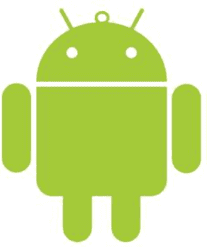
あなたのAndroidでハードコアな変更を行うようにあなたを案内するときはいつでも、私はいつもあなたにお願いします
最初にNandroidバックアップを取ります
. NandroidバックアップはAndroidのすべてのバックアップの母であり、システム障害が発生した後でもスマートフォンをまったく同じ状態に復元できるため、常にこれを行うことをお勧めします。
ただし、これらのNandroidバックアップの唯一の問題は、 ClockWorkModのようなカスタムリカバリ また、頻繁にROMフラッシャーを使用している場合は、予防策としてNandroidバックアップを作成するのは大変な作業のように思われるかもしれません。
今日は、という面白いツールについてお話します。 オンラインNandroidバックアップ これを使用すると、電話の電源を切らずに、コンピューター上でNandroidバックアップを作成できます。 ただし、警告しておきますが、このプロセスにはAndroidフォンでの汚い作業が含まれます。 心の弱い人やこっけいな人には向いていません。 あなたが得るかもしれないことを恐れているなら ブートループ お使いの携帯電話で、または単にそれを完全にブリックする場合は、これ以上先に進まないでください。
スイッチをオフにせずにNandroidバックアップを作成する
最新バージョンのBusyboxとClockWorkRecoveryを備えたroot化された電話があることを確認してください。 また、続行する前にNandroidバックアップを作成してください(最後にリカバリを使用します)。
Nandroidバックアップを取得したら、ダウンロードしますオンラインNandroidバックアップファイル (経由)コンピュータに保存し、SDカードに転送してフラッシュします。 デバイスに十分なジュースがあることを確認してください。 ファイルをフラッシュするには、に移動します Zipファイルをインストールする 携帯電話のカスタムリカバリのセクションで、フラッシュするファイルを手動で選択します。
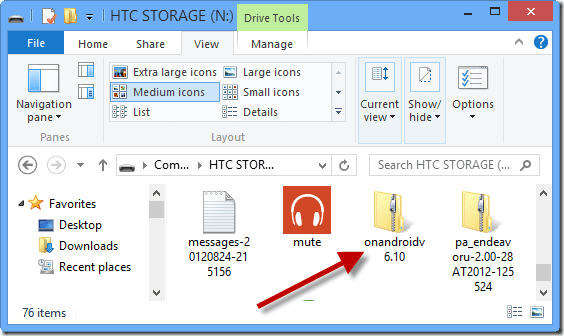
ファイルをフラッシュした後、電話を再起動して ターミナルアプリをインストールする Playストアから。 ターミナルアプリで、次のように入力します su 電話機を介したターミナルルートアクセスを許可してから、コマンドを入力します oandroid.
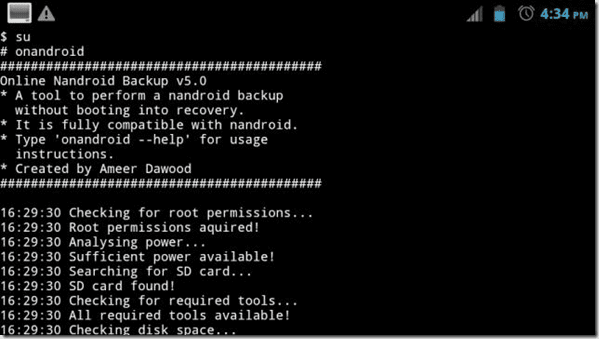

これですべてです。座って、ツールにNandroidバックアップを作成させてください。 これらのNandroidバックアップはすべて、リカバリを再度使用して完全に復元できます。
よろしければ 一部の重要なデータのみを復元すると、Titaniumバックアップなどのツールをいつでも使用できます パーソナライズされた復元を行います。
結論
したがって、これからは、Nandroidバックアップを作成する必要があるときに怠惰にならないでください。 最後に、Nandroidバックアップを作成し、テスト復元を実行して、ツールが日常のROMフラッシュに実装する前に携帯電話で機能するかどうかを確認します。
最終更新日:2022年2月3日
上記の記事には、GuidingTechのサポートに役立つアフィリエイトリンクが含まれている場合があります。 ただし、編集の整合性には影響しません。 コンテンツは公平で本物のままです。



